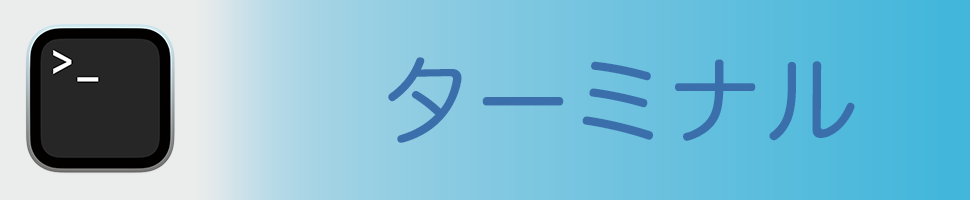
ターミナルは、Mac に標準で入っている「文字で操作するアプリ」です。ルーツは 1970 年代の UNIX 文化にあり、macOS はその流れを受け継いでいるため、ターミナルから Mac を細かくコントロールできます。アプリの場所は「アプリケーション > ユーティリティ > ターミナル」。起動すると黒(または白)の画面が開き、そこにコマンド(=命令)を打ち込んで操作します。Mac の標準の“受け皿”は zsh(ゼット・エス・エイチ) と呼ばれるシェルで、コマンドを読み取り実行する役目を持っています。
できることはとても広く、ファイルやフォルダの整理(作成・移動・名前変更・削除)、検索、圧縮/解凍、ネットワーク確認、アプリの導入、作業の自動化まで対応します。たとえば
pwd(今いる場所を表示)、ls(中身を一覧)、cd 書類(フォルダへ移動)mkdir レポート(フォルダ作成)、mv 下書き.docx レポート/(移動)、open .(現在の場所を Finder で開く)zip 資料.zip *.pdf(PDF をまとめて圧縮)、ping example.com(通信の調子を確認)brew install wget(Homebrew でツールを追加)
といった具合に、キーボードだけで一気に処理できます。同じ作業を何度もするときは特に強く、コマンドを並べるだけで短時間で終わらせられます。
特徴(強み)は、①操作が速い ②くり返しに強い ③トラブル対応に役立つ、の3つです。Tab キーでファイル名の自動補完、↑ で直前のコマンド呼び出し、clear で画面を整理、man コマンド名 や --help で使い方の確認ができます。注意点は、rm(削除)のように元に戻しにくいコマンドがあること。最初は不要なテスト用ファイルで練習しましょう。もし「command not found」と出たら、スペルミスや場所(cd)の間違いを見直すのが近道です。ターミナルは見た目こそ地味ですが、日常作業から開発・管理までを支える頼れる道具で、Mac をもっと自在に使いたい人にぴったりです。
目次